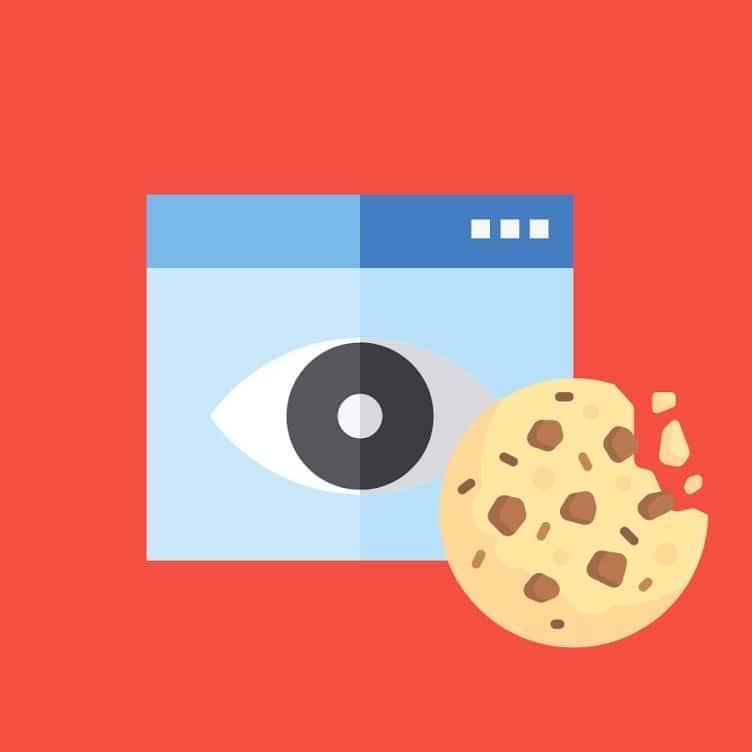
حذف سجل التصفح والمواقع التي زرتها
يقوم العديد من مستخدمي الإنترنت بحذف مواقع الويب من سجلات المتصفح لديهم بشكلٍ منتظمٍ، مع أن بقاء هذه السجلات ليس له أيّ مشاكل كبيرة على جهازك، ولكنه يمكن أن يؤثر على خصوصيتك وأن يحتل مساحة على نظامك، إذا كنت قلقًا بشأن مواقع الويب ومن الوصول إلى تلك البيانات، فإليك كيفية مسح المواقع والبيانات حسب نوع متصفح الويب الخاص بك.
عند تصفح المواقع عن طريق أي مستعرض سيتم حفظ بيانات تدعى ملفات تعريف الارتباط أو "الكوكيز"، وهي ملفات نصية صغيرة يتم تخزينها على جهاز الكمبيوتر أو الأجهزة المحمولة لحفظ معلومات حول نشاطك على مواقع الويب التي قمت بزيارتها، على سبيل المثال، قد تكون هذه معلومات حول منتج ما، أو بيانات التسجيل لحسابات البريد الإلكتروني، أو وسائل التواصل الاجتماعي.
كيفية مسح المواقع
مسح المواقع في مايكرسوفت إيدج
مايكروسوفت إيدج المتصفح الأساسي لنظام ويندوز 10، وقد حل محل إنترنت إكسبلورر على أجهزة الكمبيوتر الجديدة.
- عرض سجل التصفح:
- أولًا افتح المتصفح، ثم ادخل للسجل باستخدام اختصار Ctrl + H.
- كما يمكنك أيضًا الوصول إلى هذه القائمة من خلال النقر فوق زر القائمة في القسم الأيمن العلوي من نافذة المتصفح.
- ثم انقر خيار السجل لفتح القائمة.
- تتيح لك هذه القائمة عرض الصفحات التي قمت بزيارتها بترتيب زمني.
- مسح سجل التصفح:
- افتح سجل المحفوظات كما هو موضح أعلاه.
- انقر فوق خيار مسح السجل إذا كنت تريد محو كامل السجل.
- تستطيع تحديد خيارات حذف محددة من خلال المربعات بجوار كل من البيانات التي ترغب في مسحها. سجل التصفح هو العنصر الأول المدرج، لذا تأكد من تحديده.
- إذا كنت تريد حذف عناصر محددة، انقر فوق إظهار المزيد للحصول على خيارات إضافية، وحدد أيًا تريد مسحه، ثم انقر فوق مسح لمسح البيانات المحددة.
- إذا كنت تريد أن يكون مسح العناصر بشكلٍ تلقائي، فقم بتفعيل خيار "مسح دائم".
مسح المواقع في موزيلا فايرفوكس
- عرض سجل التصفح:
- للوصول إلى سجل المتصفح تستطيع الضغط فقط على Ctrl + H، أو إذا كان لديك مجموعة صفحات رئيسية مخصصة، فيمكنك أيضًا النقر على محفوظات العرض والعلامات المحفوظة والمزيد في أي نافذة تصفح.
- يمكنك عرض سجل التصفح في الشريط الجانبي للسجل: أولًا اضغط على Alt لإظهار شريط القائمة، ثم اختر سجل← قائمة← عرض.
- أو اضغط على Alt لإظهار شريط القائمة، ثم اختر عرض كامل السجل← السجل.
- أو من خلال هذا الاختصار Ctrl + Shift + H. عند عرض السجل الخاص بك هنا، تستطيع أن تصل لكل نافذة على حدى.
- مسح سجل التصفح:
الوقت اللازم: دقيقة واحدة (1).
مسح سجل التصفح في فايرفوكس
- من القائمة توجه للخيارات Options
انقر فوق زرّ القائمة ثم اضغط على زرّ الخيارات.
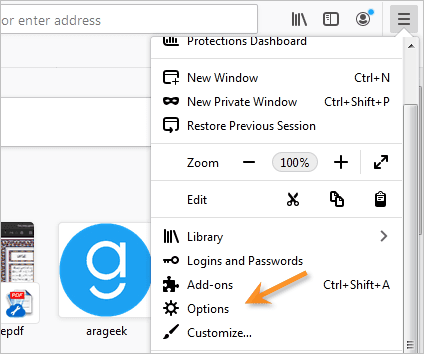
- الخصوصية والأمان privacy & Security
بعدها انقر فوق خيار الخصوصية والأمان على اليمين (لها رمز قفل) ومرر للأسفل. عندما تصل لسجل التصفح History، انقر فوق زرّ مسح السجل Clear History.
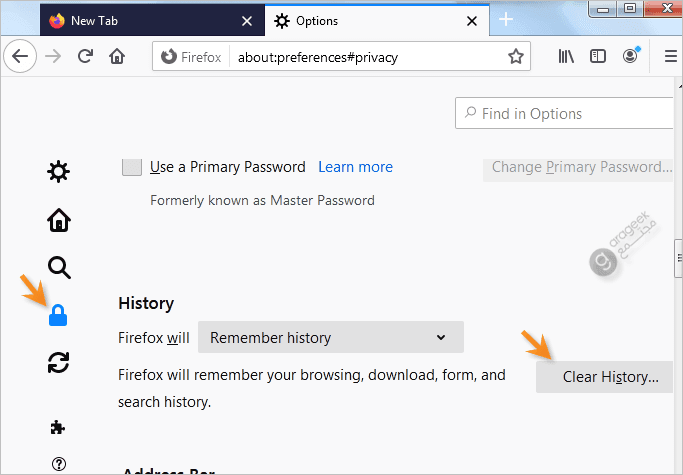
- مسح سجل التصفح
إذا كنت تريد محو كامل السجل تستطيع في نافذة مسح السجل اختيار كل شيء Everything، يمكنك تغيير المدة الزمنية لمسح إطار زمني محدد، انقر فوق زرّ "موافق OK" لمسح بيانات سجل التصفح للمدة الزمنية المحددة.
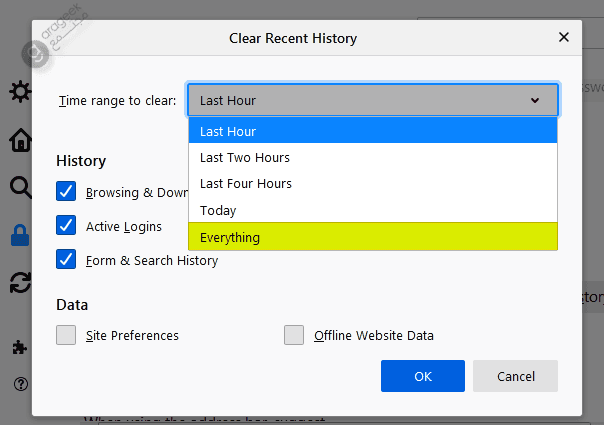
مسح المواقع في غوغل كروم
- عرض سجل التصفح:
- للوصول للسجل لأي نسخة من كروم، اضغط على اختصار Ctrl+H، أو تستطيع من خلال نسخ هذا الرابط
chrome://historyضمن شريط العنوان. - أو انقر على زرّ القائمة، في الأعلى إلى اليمين من نافذة المتصفح، واختر السجل، ثم السجل مرةً أخرى.
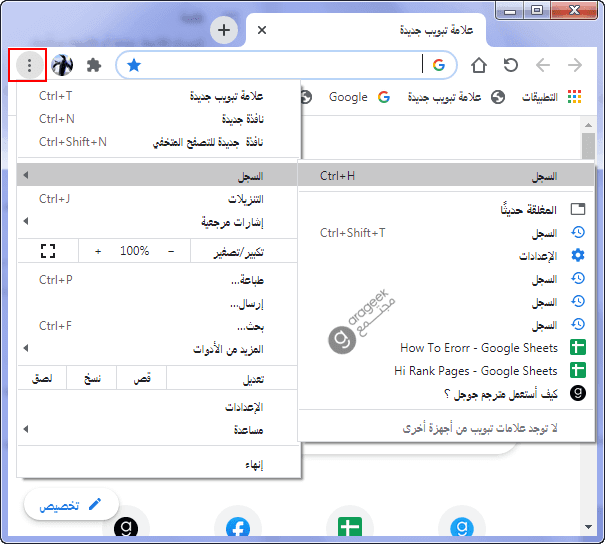
- مسح سجل التصفح:
- انقر على زرّ القائمة، ثم اختر المزيد من الأدوات، بعدها اضغط على محو بيانات التصفح، أو تستطيع استخدام اختصار Ctrl + Shift + Del.
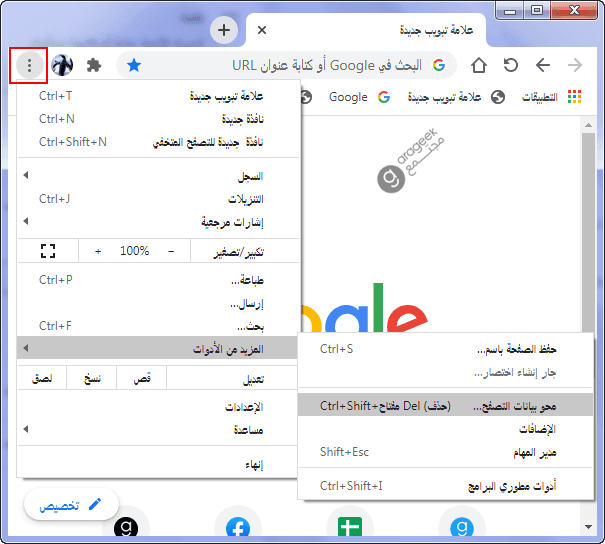
- إذا كنت تريد تحديد السجل الذي تريد حذفه، قم بالوصول إلى السجل كما ذكرنا أعلاه ثم حدد البيانات التي تريد مسحها من السجل باستخدام القائمة المنسدلة وتحقق من المربعات المناسبة، عندما تكون مستعدًا لمسح السجل، انقر فوق مسح البيانات.
انتبه جيداً عند مسح سجل كروم لخيار كلمات المرور. فإذا كان مفعلاً كما في الصورة فإنك ستفقد كل كلمات المرور. لذا ينصح بإجراء نسخة احتياطية لكلمات المرور قبل ذلك أو قم ببساطة بإلغاء تفعيل هذا الخيار قبل المسح.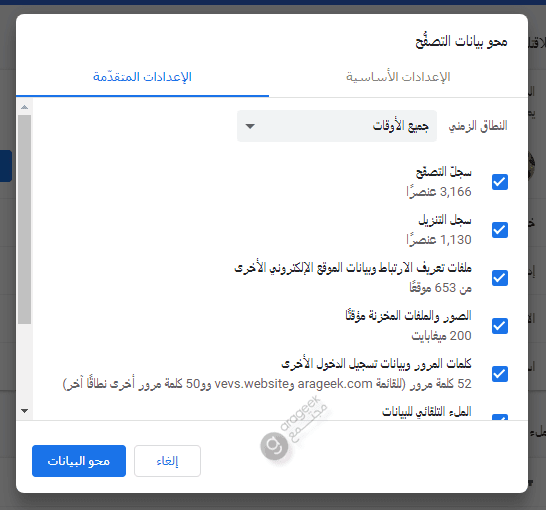
- مسح المواقع في الهاتف أو الجهاز اللوحي:
- قم أولًا بفتح المتصفح على هاتفك أو جهازك اللوحي.
- ثم انقر على زرّ المزيد في الزاوية العلوية اليمنى من الشاشة بجوار شريط العنوان.
- ضمن القائمة المنسدلة، انقر فوق السجل.
- انقر فوق محو بيانات التصفح، في أسفل الشاشة.
- تستطيع تحديد بيانات محددة من السجل، ثم اضغط على زر مسح بيانات التصفح.
مسح السجل في متصفح أوبرا
- عرض سجل التصفح:
- انقر على زرّ القائمة في الزاوية العلوية اليسرى من المتصفح، واختر خيار السجل لفتح سجل التصفح.
- أو استخدم اختصار Ctrl+H.
- مسح سجل التصفح:
- عليك أن تصل للسجل كما ذكرنا في الأعلى، وإذا أردت محو كامل سجل التصفح فقط، اضغط على مسح منذ البداية، ثم انقر فوق محو بيانات التصفح.
- إذا كنت تريد اختيار مدة محددة لمسح السجل فيها، حدد المربعات بجوار التواريخ المحددة التي تريد مسحها، ثم انقر فوق محو بيانات التصفح.
مسح السجل في متصفح سفاري
- عرض سجل التصفح:
- سترى في الجزء العلوي من شاشة المتصفح قائمة المحفوظات، انقر عليها.
- ستعرض لك الصفحات الحديثة التي زرتها من سجل التصفح الخاص بك، وبالنقر عليها ستنتقل لكامل السجل.
- انقر فوق إظهار السجل بالكامل، لتحرير السجل الخاص بك أو مشاهدته بالتفصيل.
- مسح سجل التصفح:
- بعد إظهار كامل السجل، وللحذف بشكل محدد، انقر بزر الماوس الأيمن على ما تريد، ثم اضغط على مفتاح الحذف لمسح عناصر السجل المحددة.
- لمسح كل شيء، انقر فوق مسح السجل.
- سفاري للأيفون أو الأيباد:
